
发布时间:2020-10-09 来源:win7旗舰版 浏览量:
|
系统软件是指控制和协调计算机及外部设备,支持应用软件开发和运行的系统,是无需用户干预的各种程序的集合,主要功能是调度,监控和维护计算机系统;负责管理计算机系统中各种独立的硬件,使得它们可以协调工作。系统软件使得计算机使用者和其他软件将计算机当作一个整体而不需要顾及到底层每个硬件是如何工作的。 经常有朋友问小编pe装系统的方法是什么,其实pe重装系统的方法是非常简单的,小编也曾经研究过这个方法,既然大家都想要尝试一下pe重装系统,那么下面就让小编给大家带来pe装系统图文教程吧,希望大家能够喜欢。 电脑怎么重装系统呢?把u盘插入电脑,然后开机 (我的电脑是dell 就用我电脑为例了),在出现dell画面时按F12(各个电脑不一样,可以自己搜索一下)如图  pe装系统图文教程图1 然后进入启动顺序选择 选择usb 的 然后 回车进入 如图  pe装系统图文教程图2 进入之后是pe主界面 win7及以下选择第一项 win8选择第二项 然后按回车  pe装系统图文教程图3 进入之后是类似windows桌面的一个桌面,选择windows安装 如图 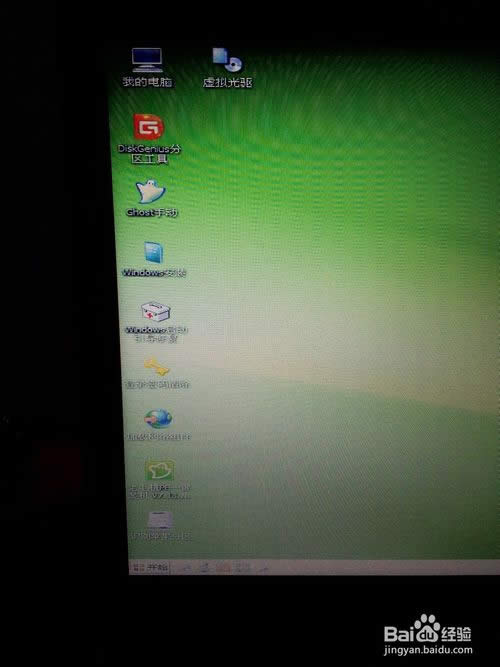 pe装系统图文教程图4 进入后是下面的画面 第一个选项是选择install.wim文件 这个文件在已经下载好的iso镜像文件里 解压后在sources文件夹里 这里提一下,iso不能放在放系统的盘里,可以放在u盘里 或者电脑的其他盘符里  pe装系统图文教程图5 引导和安装位置就是装到哪个盘里选哪个盘里就行。pe里的盘符有时候会改变,选择的时候一定看清安装盘是否正确 上述就是pe装系统图文教程了,不知道大家看完之后有没有了解这个方法呢?其实pe重装系统就是这么简单,如果大家有兴趣的话,那就赶紧行动起来吧,这个方法可是非常不错的,保证能够对大家有所帮助。 系统软件一般是在计算机系统购买时随机携带的,也可以根据需要另行安装。 |
知道为什么,当有技术的用户遇到电脑出现死机,或者运行卡顿时,会选择U盘的在PE系统中重装系统,而不
电脑虽然好用,不过也会遇到一些问题,当电脑系统出现了无法挽回的问题时,重装系统无疑是个不错的选择,
电脑在现在是使用的越来越普遍了,而总有用户喜欢玩电脑,喜欢各种折腾,以前对电脑了解不多,买了笔记本
虽说现在使用电脑的用户数不胜数,但是真正知道该怎么去操作电脑重装系统的用户并不多,那万一电脑出现了